Movavi Screen Recorder Review / Tutorial / Alternative pour Windows et Mac
Movavi Screen Recorder est un puissant enregistreur vidéo et audio pour les utilisateurs Windows et Mac. Vous pouvez enregistrer non seulement de la vidéo, de l'audio mais également une webcam en même temps. De plus, vous pouvez afficher la souris et les frappes pendant l'enregistrement avec Movavi Screen Recorder. C'est donc un bon enregistreur d'écran pour les cours et les réunions en ligne. Le groupe d'utilisateurs de Movavi Screen Recorder se développe rapidement. Qu'est-ce qui rend Movavi Screen Recorder si populaire? Vous pouvez vérifier cette revue de Movavi Screen Recorder et trouver la réponse.

Partie 1: Examen de Movavi Screen Recorder
Movavi Screen Recorder est-il le meilleur outil de capture d'écran? Avant d'acheter la version complète de Movavi Screen Recorder, vous pouvez consulter rapidement les critiques suivantes. Il serait préférable de savoir ce que vous pourriez rencontrer lors de l'enregistrement avec le logiciel Movavi Screen Recorder.
Movavi Screen Recorder Pros
- 1. Enregistrez des appels vidéo, des conférences en ligne, des vidéos, des jeux et d'autres activités à l'écran sans perte de qualité.
- 2. Sélectionnez la zone de capture d'écran avec plein écran, fenêtre spécifique et région personnalisée.
- 3. Programmez l'enregistrement vidéo et audio de l'écran avec la date et l'heure spécifiques.
- 4. Ajoutez des transitions, des titres, des annotations et d'autres filtres lors de l'enregistrement avec Movavi Screen Capture.
- 5. Obtenez la stabilisation vidéo, le ralenti, les effets d'écran vert et d'autres puissants outils intégrés.
- 6. Convertissez la vidéo capturée avec de nombreux formats multimédias puissants.
Les inconvénients de Movavi Screen Recorder
- 1. Movavi Screen Recorder gratuit ne permet pas aux utilisateurs d'enregistrer le son du système.
- 2. Le filigrane ne sera pas supprimé tant que vous n'aurez pas obtenu la clé d'activation de Movavi Screen Recorder.
- 3. Le support client Movavi Screen Recorder doit être amélioré.
- 4. Vous ne pouvez pas publier la vidéo enregistrée sur YouTube directement dans le logiciel Movavi Screen Recorder.
Prix de Movavi Screen Recorder
Pour les nouveaux utilisateurs, vous pouvez télécharger la version d'essai gratuite de Movavi Screen Recorder. Si vous souhaitez accéder à toutes les fonctionnalités avancées d'enregistrement et d'édition d'écran, vous devez acheter la licence à vie Movavi Screen Recorder pour 1 PC à $49.90. L'autre bundleware Movavi Screen Recorder offre une réduction pour les utilisateurs cibles.
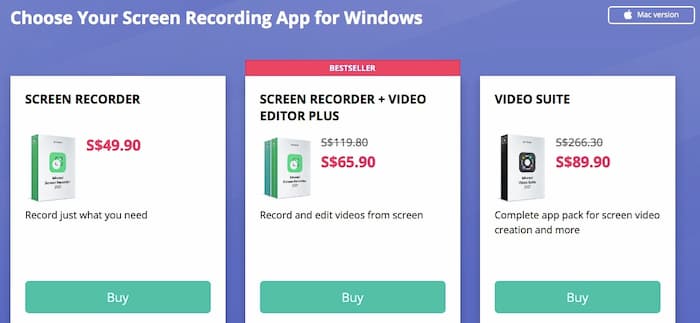
Comment utiliser Movavi Screen Recorder
Étape 1: Téléchargez et installez Movavi Screen Recorder pour un ordinateur Windows ou Mac. Choisir la Enregistrement d'écran bouton.
Étape 2: Maintenez le clic gauche de la souris enfoncé et faites glisser le curseur. Vous pouvez redimensionner la zone de capture d'écran en fonction de vos besoins.
Étape 3: Réglez la source audio d'entrée. De plus, vous pouvez activer le curseur de la souris, les actions du clavier et d'autres préférences.
Étape 4: Cliquez sur REC pour démarrer l'enregistrement avec Movavi Screen Recorder. Vous pouvez utiliser des raccourcis clavier et des raccourcis à l'écran pour contrôler l'ensemble du processus d'enregistrement d'écran.
Étape 5: Lorsque vous arrêtez l'enregistrement, vous pouvez voir un Aperçu la fenêtre. Prévisualisez et coupez les parties indésirables.
Étape 6: Cliquez sur Enregistrer sous suivi par sauvegarder pour exporter la vidéo enregistrée.
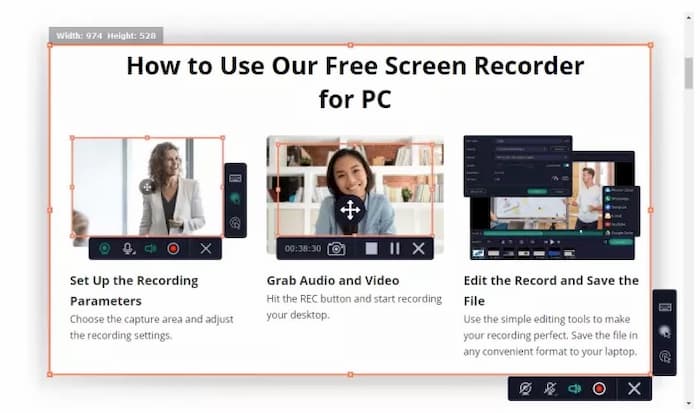
Partie 2: Meilleure alternative gratuite à l'enregistreur d'écran Movavi
La version complète de Movavi Screen Recorder est chère. Même si vous pouvez effectuer une capture d'écran avec Movavi gratuitement, vous serez limité avec de nombreuses limites. Si vous recherchez une alternative gratuite à Movavi Screen Recorder, FVC Enregistreur d’Écran Gratuit peut être votre premier choix. Vous pouvez enregistrer une vidéo à l'écran avec de l'audio sans filigrane. Il n'y a pas de limite de temps maximale. Vous pouvez enregistrer des vidéos, des émissions de télévision, des listes de lecture et d'autres types de vidéos pendant des heures. Par rapport à Movavi Screen Recorder, vous pouvez obtenir gratuitement des fonctionnalités d'enregistrement d'écran de base.
- 1. Capturez l'écran de votre ordinateur Windows et Mac sans perte de qualité.
- 2. Enregistrez la vidéo d'écran avec l'audio du système et la voix du microphone.
- 3. 100% gratuit et sûr à utiliser. Pas de virus, de logiciels malveillants et de frais cachés.
- 4. Enregistrez la vidéo enregistrée au format MP4 ou WMV.
Étape 1: Visitez le site Web de l'enregistreur d'écran en ligne gratuit FVC. Cliquez sur Commencer l'enregistrement sur l'interface principale. Installez rapidement son lanceur avec l'assistant à l'écran.

Étape 2: Définissez la zone de capture d'écran en plein écran ou en taille personnalisée. Allumer l'audio pour enregistrer une vidéo avec le son de l'ordinateur et la voix du microphone.
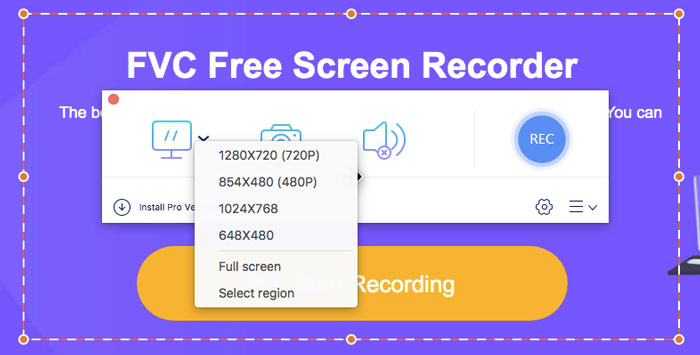
Étape 3: Cliquez sur l'engrenage Réglages icône pour modifier les préférences d'enregistrement. Ici, vous pouvez définir un compte à rebours, changer le format vidéo et apporter d'autres modifications. Cliquez sur D'accord pour enregistrer les modifications et fermer la fenêtre.

Étape 4: Cliquez sur REC pour démarrer le processus d'enregistrement d'écran. Vous pouvez mettre en pause, reprendre et arrêter l'enregistrement sans limite de temps.

Étape 5: Lorsque vous arrêtez l'enregistrement, vous pouvez obtenir le fichier enregistré dans le Historique d'enregistrement la fenêtre. Ici, vous pouvez jouer, renommer, organiser, partager et supprimer avec les options du bas.

Partie 3: FAQ de Movavi Screen Recorder
Combien de temps pouvez-vous enregistrer avec la version d'essai de Movavi Screen Recorder?
Vous pouvez capturer l'écran avec l'essai gratuit de Movavi Screen Recorder jusqu'à 5 minutes par vidéo. Cependant, il y aura un filigrane dans le fichier vidéo de sortie.
Movavi Screen Recorder est-il sûr à utiliser?
Oui. Vous pouvez télécharger gratuitement Movavi Screen Recorder depuis son site officiel. Aucun logiciel ou malware fourni. Vous pouvez obtenir la dernière version du logiciel Movavi Screen Recorder à tout moment.
Comment réparer Movavi Screen Recorder sans audio?
Redémarrez votre ordinateur. Vérifiez si vous activez l'outil d'enregistrement audio Movavi. Augmentez le volume de la source audio d'entrée. De plus, vous pouvez désinstaller et réinstaller Movavi Screen Recorder pour contourner les problèmes.
Movavi Screen Recorder est conçu pour les utilisateurs professionnels. Si vous souhaitez simplement télécharger des vidéos et enregistrer de courtes vidéos, FVC Free Screen Recorder est votre meilleur choix. Vous pouvez enregistrer de la vidéo et de l'audio à l'écran sans limite de temps ni filigrane. Il n'y a pas d'achats cachés et de risques potentiels. Toutes les activités informatiques peuvent être enregistrées dans des vidéos numériques. Les utilisateurs Windows et Mac peuvent exécuter l'alternative Movavi Screen Recorder pour enregistrer gratuitement la vidéo et l'audio de l'ordinateur.



 Video Converter Ultimate
Video Converter Ultimate Enregistreur d'écran
Enregistreur d'écran


